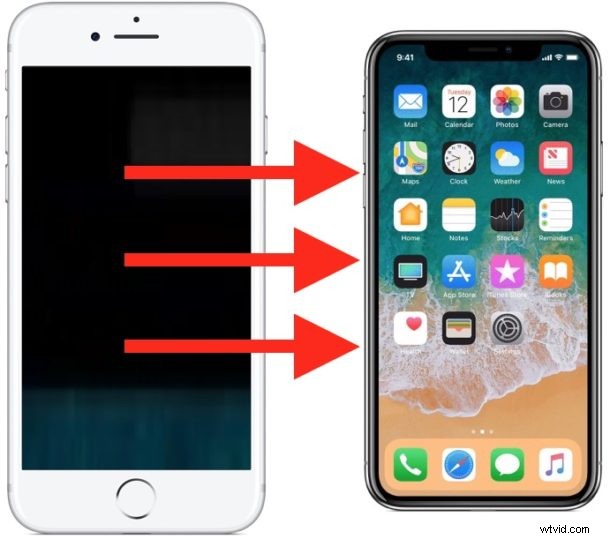
Hai ricevuto un nuovo iPhone XR o iPhone X e ora desideri migrare tutti i tuoi dati e le tue cose da un iPhone più vecchio al nuovo iPhone XR, iPhone X o iPhone X? È facile migrare tutto da un vecchio iPhone a un nuovissimo iPhone serie X e trasferire tutti i tuoi dati con te. Questa procedura dettagliata mostrerà come trasferire tutti i dati da un vecchio iPhone al nuovo iPhone X, XS, XR, nel modo più veloce possibile.
Vale la pena ricordare che in realtà ci sono alcuni modi per trasferire i dati da un vecchio iPhone a un nuovo iPhone XR, XS, X, ogni metodo richiede di eseguire un backup del vecchio dispositivo che viene quindi ripristinato sul nuovo iPhone X. Sebbene tu possa utilizzare i backup e il ripristino di iCloud se lo desideri, il nostro obiettivo qui sarà l'utilizzo dei backup di iTunes e del ripristino di iTunes, perché per molti utenti sarà il modo più veloce per ottenere una nuova configurazione di iPhone X con successo con tutti dei loro vecchi dati sul nuovo telefono.
Come migrare tutti i dati sul nuovo iPhone X, XR, da un vecchio iPhone con iTunes
Il tutorial qui illustra la migrazione di tutti i dati da un iPhone 7 Plus a un nuovo iPhone X utilizzando iTunes e un computer. Questo è dimostrato su un Mac con iTunes, ma il processo è identico su un PC Windows con iTunes.
- Collega il vecchio iPhone a un computer con un cavo USB
- Avvia iTunes sul computer, quindi seleziona il vecchio iPhone connesso facendo clic sul minuscolo pulsante iPhone nella parte superiore della finestra di iTunes
- Nella sezione Riepilogo, seleziona "Questo computer" e fai clic su "Crittografa backup iPhone"*, quindi scegli "Esegui backup ora" **
- Lascia completare il processo di backup del vecchio iPhone su iTunes
- Ora prendi il tuo nuovo iPhone X e segui i passaggi di configurazione sullo schermo sul dispositivo
- Quando arrivi alla schermata "App e dati", scegli "Ripristina dal backup di iTunes" e quindi collega il nuovo iPhone X al computer con iTunes
- Nella schermata "Benvenuto nel tuo nuovo iPhone" di iTunes, scegli "Ripristina da questo backup:" e seleziona il backup che hai appena eseguito del vecchio iPhone su iTunes, quindi fai clic su "Continua"
- Lascia che il processo di ripristino dell'iPhone dal backup venga completato, potrebbe volerci un po' di tempo:nell'esempio qui un iPhone da 128 GB con spazio di archiviazione quasi completo ha impiegato circa un'ora per il ripristino da un backup di iTunes
- Al termine del ripristino dal backup, prendi l'iPhone X e completa i passaggi di configurazione
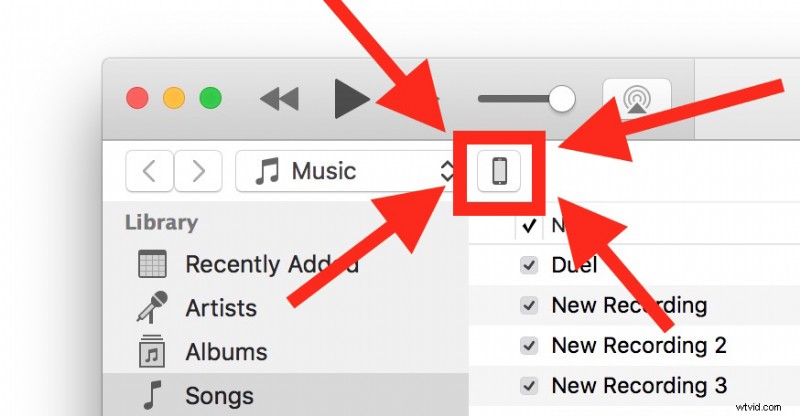
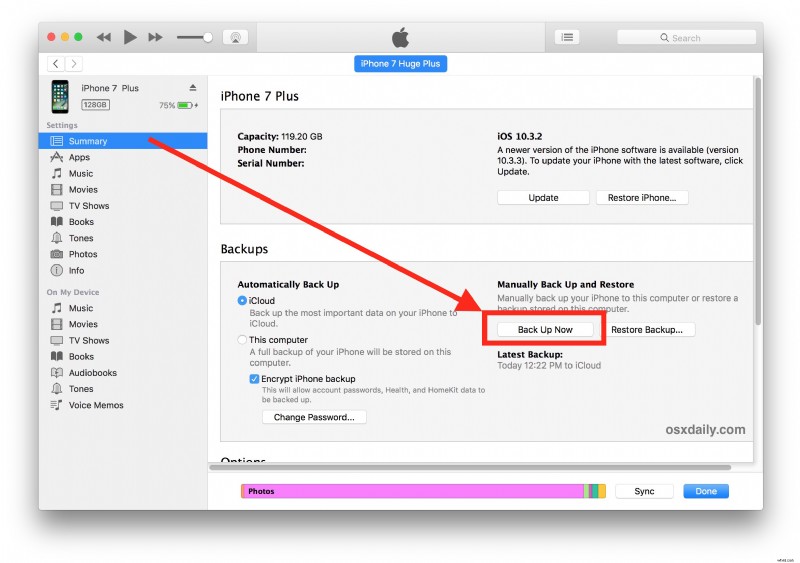
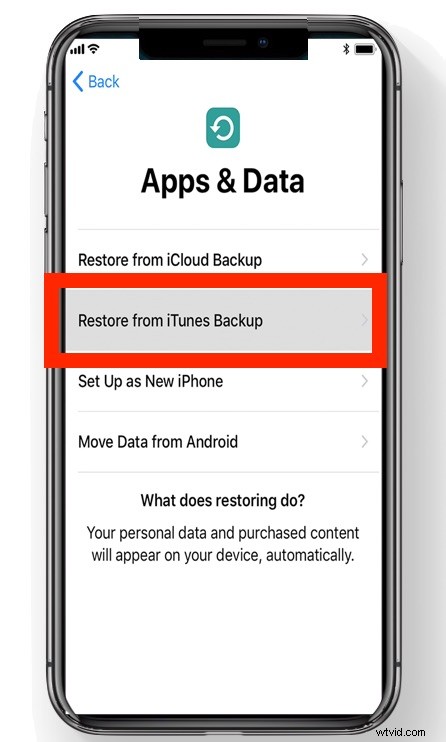
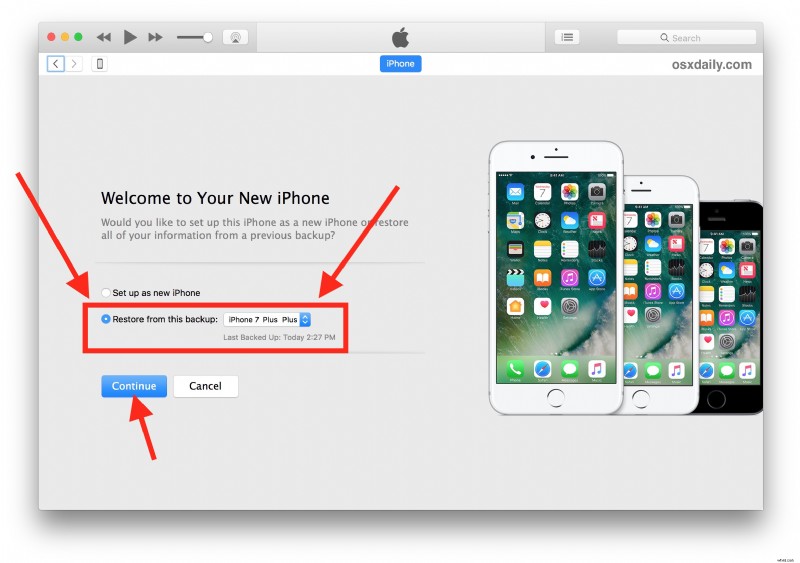
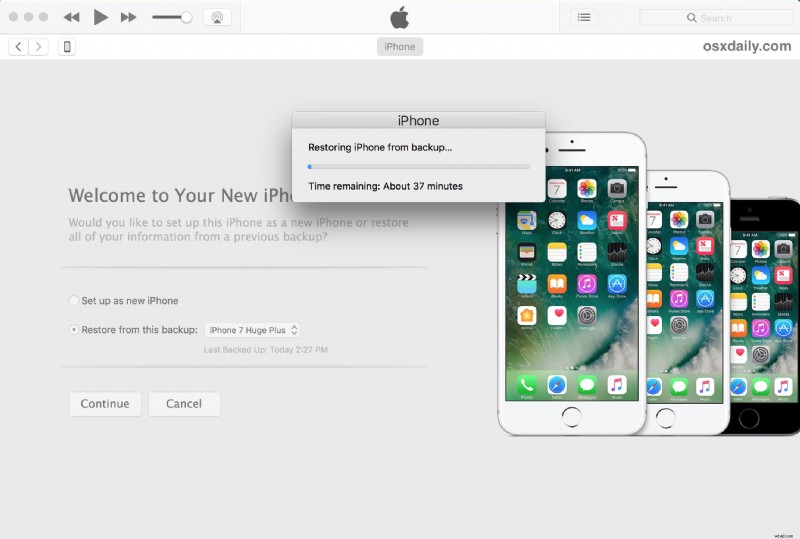
Tieni presente che le nuove versioni di iTunes (dalla 12.7 in poi) non ripristineranno le app da iTunes, ma scaricheranno di nuovo le app dall'App Store durante il processo di ripristino. Puoi aggirare il problema utilizzando una versione alternativa di iTunes con il supporto dell'App Store, ma sembra inevitabile che Apple elimini il supporto delle app in iTunes nel prossimo futuro.
Questo è tutto. Sei pronto per utilizzare il tuo nuovo iPhone X, XR, XS o iPhone XS Max, il nuovo iPhone X avrà tutto ciò che il tuo vecchio iPhone aveva su di esso. Tutti i contatti, i file, le foto, i filmati, le immagini, le gif, i messaggi, le app, i dati delle app, i dati sanitari, il conteggio dei passi e il monitoraggio del chilometraggio, tutto sarà migrato correttamente, supponendo che tu abbia completato i passaggi correttamente.
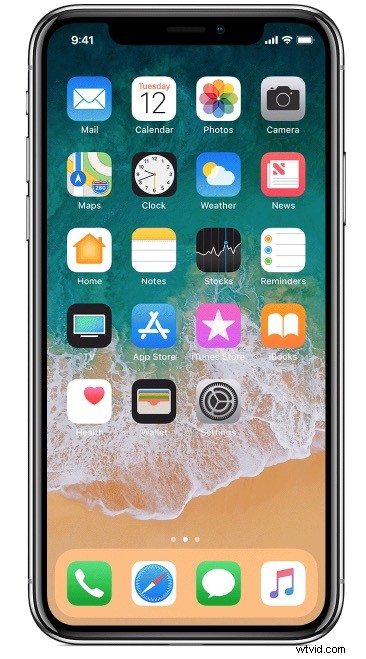
* È importante scegliere di "Crittografare il backup dell'iPhone" quando il backup viene eseguito sul computer tramite iTunes in modo che venga eseguito il backup anche di password, accessi, dati sanitari, dettagli di accesso e-mail, dati dell'account e altre informazioni. I backup di iCloud sono sempre crittografati per impostazione predefinita. Non dimenticare la password di backup crittografata di iTunes, altrimenti i tuoi backup saranno inaccessibili.
* Puoi invece eseguire il backup del vecchio iPhone con iCloud, se lo desideri, ma se hai un backup molto grande o tonnellate di immagini, film, l'utilizzo di iTunes con una connessione USB tra iPhone e un computer sarà molto più veloce sia per il backup che per il ripristino. Ci sono alcune eccezioni a questo con coloro che hanno accesso a un vero servizio Internet a banda larga ultraveloce di prima qualità, ma se stai utilizzando uno dei provider Internet monopolistici notoriamente lenti che sono pervasivi negli Stati Uniti, ti ci vorrà una quantità davvero assurda di tempo sia per eseguire un backup di grandi dimensioni su iCloud sia per ripristinare un backup di grandi dimensioni utilizzando iCloud. Usa iTunes, sarà molto più veloce.
Che ne dici della migrazione dei dati sul nuovo iPhone X utilizzando iCloud?
Puoi assolutamente utilizzare un nuovo backup iCloud e un ripristino iCloud per migrare tutto da un vecchio iPhone a un nuovo iPhone X, il processo è sostanzialmente lo stesso del metodo sopra, tranne per il fatto che sceglierai di eseguire il backup su iCloud, quindi ripristinare iPhone X da quello Backup iCloud.
L'utilizzo di iCloud per migrare anziché iTunes dipende interamente da te, ma forse il fattore più importante quando utilizzi iCloud è la velocità e l'affidabilità della tua connessione Internet. iCloud Restore funziona molto bene, ma per completare in un lasso di tempo ragionevole è necessario un backup del dispositivo relativamente piccolo o una connessione Internet straordinariamente veloce e affidabile.
Tieni presente che l'utilizzo del processo di ripristino di iCloud può richiedere una quantità di tempo irragionevole per il completamento. Ad esempio, si stima che l'utilizzo di iCloud per ripristinare il backup del mio vecchio iPhone Plus da 128 GB sul nuovo iPhone X richiedesse ben 45 ore utilizzando una connessione a banda larga americana standard (nonostante la creazione di Internet, gli Stati Uniti hanno una banda larga notoriamente lenta e costosa rispetto al mondo sviluppato, evviva). Se ti trovi in un importante hub tecnologico degli Stati Uniti con banda larga in fibra alla velocità della luce, l'utilizzo di iCloud potrebbe essere un'opzione ragionevole per te. Per me personalmente, la decisione di attendere 1 ora utilizzando il ripristino di iTunes rispetto a 45 ore utilizzando il ripristino di iCloud durante la configurazione del nuovo iPhone X non è stata esattamente una decisione difficile da prendere; iTunes lo è.
Nota a margine:l'iPhone X ha anche un nuovo processo di installazione e trasferimento "Quick Start" opzionale che utilizza i backup di iCloud e richiede che entrambi i dispositivi siano su iOS 11.0 o versioni successive, ma come già discusso, il metodo iTunes è in genere il modo più veloce per ottenere un nuovo dispositivo ripristinato con i dati del tuo vecchio iPhone, motivo per cui ci stiamo concentrando su iTunes.
Posso migrare da Android a iPhone X?
Sì, anche Apple semplifica la migrazione da telefoni Android a iPhone X, ma i passaggi sono diversi. Puoi seguire questo tutorial sulla migrazione da Android a iPhone se il tuo vecchio telefono è un Android e vuoi passare a iOS. Il processo è completamente diverso da quello descritto sopra e non utilizza iTunes, ma si basa su un'app scaricata sull'app Android e un assistente di migrazione sull'iPhone per completare l'attività. Scopri di più qui se ti interessa.
